S více než 400 miliony uživatelů po celém světě, mezi placenými odběrateli a uživateli bezplatné verze, Spotify je bezpochyby nejrozšířenější a nejoblíbenější platforma pro streamování hudby na světě, platforma, která je dostupná ve všech ekosystémech, které obsahují obrazovku, kterou lze připojit k jednomu i k chytrým reproduktorům.
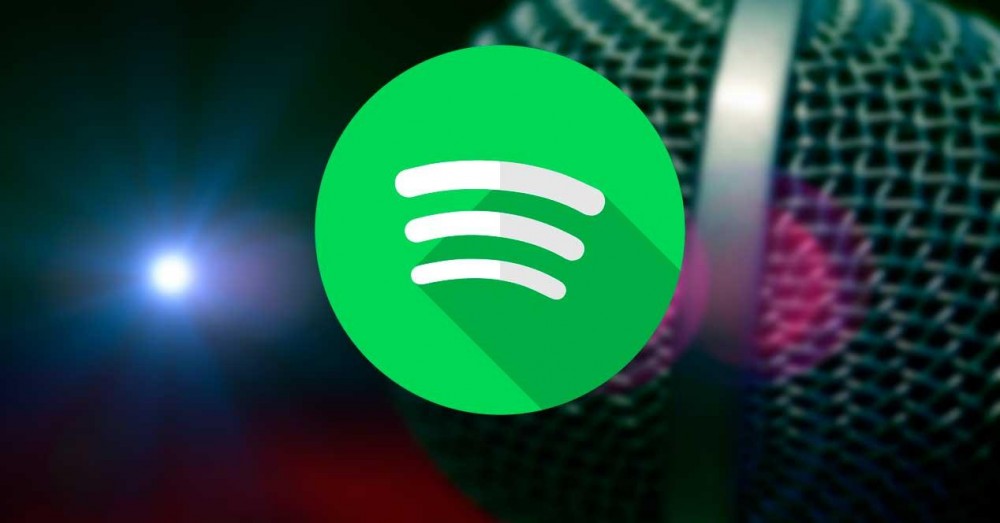
Vzhledem k tomu, že je na trhu tolik let, měl více než dost času na přidání funkcí, které jsou, nevysvětlitelně, nativní invalidní , funkce, které nám umožní užít si tuto platformu mnohem příjemněji pro naše uši, ve všech smyslech. Dále vám ukážeme 3 z funkcí, které bychom měli nyní aktivovat v aplikaci Spotify Windows abyste z této platformy vytěžili maximum.
Všechny tyto funkce jsou dostupné prostřednictvím možností konfigurace Spotify, sekce, do které se dostaneme kliknutím na obrázek našeho avatara a následným kliknutím na Nastavení .
Kvalita zvuku
Ve výchozím nastavení Spotify nastavuje kvalitu zvuku prostřednictvím aplikace na Automatický aby aplikace nespotřebovala většinu šířky pásma. I když je pravda, že se cení, že je tato funkce k dispozici, v současné době nedává smysl u současných optických připojení, takže můžeme změnit volbu Automaticky na Velmi vysoko abyste si užili co nejnižší kompresi.
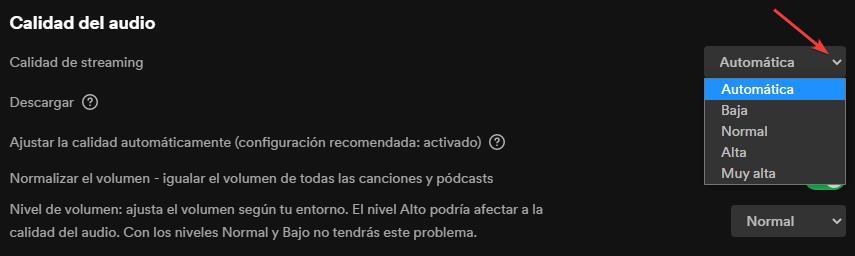
Tuto funkci nesmíme zaměňovat s bezztrátový formát , kvalita, která je v tuto chvíli dostupná pouze v jablko Hudba, Prime Music a Tidal.
Crossfade
Další zajímavou funkcí, kterou máme na Spotify a která je nativně vypnutá, je Crossfade. Crossfade je funkce která spojuje začátek a konec písní, které hrajeme, aby se překrývaly a tím eliminovaly ticha mezi písněmi. Můžeme si tak vychutnat svou oblíbenou hudbu, aniž by se zdálo, že posloucháme skladby stažené ve formátu MP3 a mimochodem eliminujeme zbytečné ticho, které je opravdu zbytečné.
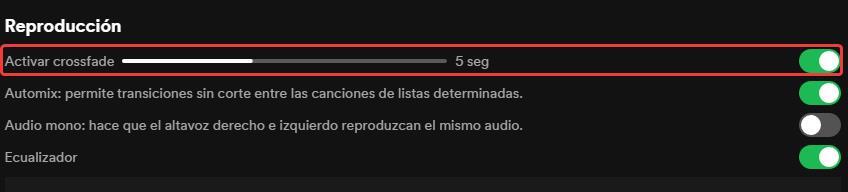
Při aktivaci Crossfade je výchozí hodnota 5 sekund, to znamená, že když zbývá 5 sekund do ukončení skladby, začne se hrát další skladba a sloučí se s tou, která končí. Minimální hodnota, kterou můžeme nastavit, je 0 a maximální je 12. Ideálním kompromisem pro využití této funkce je 5 sekund.
ekvalizér
V rámci možností konfigurace Windows existuje také vyrovnávací funkce pomocí kterého můžeme určit, jak chceme, aby hudba zněla na základě typu hudby, pokud chceme posílit basy, pokud použijeme malé reproduktory, pokud chceme zvýšit nebo zvýšit výšky nebo zvýšit hlas mezi mnoha dalšími možnostmi .

Ekvalizér můžeme také nakonfigurovat ručně bez použití některého z výchozích nastavení, stačí vlnu posunout nahoru nebo dolů v závislosti na její hodnotě, abychom získali větší nebo menší zisk. Kromě toho obsahuje také tlačítko Restart pro ruční obnovení hodnot nebo odstranění nastavení, které jsme vytvořili.